 Aslında Debian, Ubuntu ve tüm türevleri ile Linux Mint sürümleri için güncel Linux çekirdeğine nasıl yükseltme yapılacağını irdeleyen bir yazı yazmış olduğumuz için bu tür özel yazılar yazmamıza gerek olmamasına karşın, zaman zaman böyle yazılar yazıyoruz. Bildiğiniz gibi, çok sayıda düzeltme ve iyileştirmeyle gelen 3.19.1 Linux çekirdeği 6 Mart 2015 Cuma günü duyuruldu. ARM, x86, PowerPC, MIPS, ARM64 ve s390 mimarileri için geliştirmeler ve güncelleştirmeler içeren 3.19.1 Linux çekirdeği; USB, ACPI, Bluetooth, cpufreq, HID, MD / RAID, MMC, DVB, PCI SCSI, TTY, XEN ve kablosuz için güncelleştirilmiş sürücüleri getiriyor. 3.19.1 kernel; XFS, UDF, NFS, JFFS2, OCFS2, EXT4 ve Btrfs dosya sistemleri için geliştirmeler içeriyor. Bu yazıda, Ubuntu 14.10 Utopic Unicorn, Ubuntu 14.04 Trusy Tahr, Linux Mint 17 Qiana, Pinguy OS 14.04, LXLE 14.04, Peppermint Five, Deepin 2014, Linux Lite 2.0, Elementary OS 0.3 Freya ve diğer Ubuntu türevlerine 3.19.1 Linux çekirdeğini yüklemek için yapılması gerekenleri ele alacağız. Yükleme bir PPA depo üzerinden mümkün olmadığından, 3.19.1 Linux çekirdeğini kernel.ubuntu.com üzerinden yükleyeceğiz.
Aslında Debian, Ubuntu ve tüm türevleri ile Linux Mint sürümleri için güncel Linux çekirdeğine nasıl yükseltme yapılacağını irdeleyen bir yazı yazmış olduğumuz için bu tür özel yazılar yazmamıza gerek olmamasına karşın, zaman zaman böyle yazılar yazıyoruz. Bildiğiniz gibi, çok sayıda düzeltme ve iyileştirmeyle gelen 3.19.1 Linux çekirdeği 6 Mart 2015 Cuma günü duyuruldu. ARM, x86, PowerPC, MIPS, ARM64 ve s390 mimarileri için geliştirmeler ve güncelleştirmeler içeren 3.19.1 Linux çekirdeği; USB, ACPI, Bluetooth, cpufreq, HID, MD / RAID, MMC, DVB, PCI SCSI, TTY, XEN ve kablosuz için güncelleştirilmiş sürücüleri getiriyor. 3.19.1 kernel; XFS, UDF, NFS, JFFS2, OCFS2, EXT4 ve Btrfs dosya sistemleri için geliştirmeler içeriyor. Bu yazıda, Ubuntu 14.10 Utopic Unicorn, Ubuntu 14.04 Trusy Tahr, Linux Mint 17 Qiana, Pinguy OS 14.04, LXLE 14.04, Peppermint Five, Deepin 2014, Linux Lite 2.0, Elementary OS 0.3 Freya ve diğer Ubuntu türevlerine 3.19.1 Linux çekirdeğini yüklemek için yapılması gerekenleri ele alacağız. Yükleme bir PPA depo üzerinden mümkün olmadığından, 3.19.1 Linux çekirdeğini kernel.ubuntu.com üzerinden yükleyeceğiz.
32 bit sistemler için:
3.19.1 Linux çekirdeği 32 bit sistemlere aşağıdaki gibi yüklenir. İlkin gerekli paketleri indiriyoruz:
cd /tmp
wget
kernel.ubuntu.com/~kernel-ppa/mainline/v3.19.1-vivid/linux-headers-3.19.1-031901_3.19.1-031901.201503080052_all.deb
kernel.ubuntu.com/~kernel-ppa/mainline/v3.19.1-vivid/linux-headers-3.19.1-031901-generic_3.19.1-031901.201503080052_i386.deb
kernel.ubuntu.com/~kernel-ppa/mainline/v3.19.1-vivid/linux-image-3.19.1-031901-generic_3.19.1-031901.201503080052_i386.deb
Şimdi 3.19.1 Linux çekirdeğini yükleyelim:
sudo dpkg -i linux-headers-3.19*.deb linux-image-3.19*.deb
Çekirdek başarıyla kurulduktan sonra, sistemi yeniden başlatalım.
sudo reboot
Eğer gerek duyarsanız daha sonra çekirdeği kaldırmak için aşağıdaki kodu verebilirsiniz:
sudo apt-get remove linux-header-3.19* linux-image-3.19*
64 bit sistemler için:
3.19.1 Linux çekirdeği 64 bit sistemlere aşağıdaki gibi yüklenir. İlkin gerekli paketleri indiriyoruz:
cd /tmp
wget
kernel.ubuntu.com/~kernel-ppa/mainline/v3.19.1-vivid/linux-headers-3.19.1-031901_3.19.1-031901.201503080052_all.deb
kernel.ubuntu.com/~kernel-ppa/mainline/v3.19.1-vivid/linux-headers-3.19.1-031901-generic_3.19.1-031901.201503080052_amd64.deb
kernel.ubuntu.com/~kernel-ppa/mainline/v3.19.1-vivid/linux-image-3.19.1-031901-generic_3.19.1-031901.201503080052_amd64.deb
Şimdi 3.19.1 Linux çekirdeğini yükleyelim:
sudo dpkg -i linux-headers-3.19*.deb linux-image-3.19*.deb
Çekirdek başarıyla kurulduktan sonra, sistemi yeniden başlatalım.
sudo reboot
Eğer gerek duyarsanız daha sonra çekirdeği kaldırmak için aşağıdaki kodu verebilirsiniz:
sudo apt-get remove linux-header-3.19* linux-image-3.19*


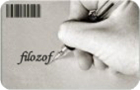 Web’i daha kullanışlı hale getiren uygulamalar geliştirmek için kullanılan bir teknoloji olarak tanımlanan Java’nın çeşitli yazılımların çalıştırılabilmesi için bir gereklilik olduğunu biliyorsunuz. Java’nın en son sürümü 8’dir. Ve Oracle Java 9’un 2016 yılında piyasaya sürülmesi bekleniyor, ancak, erken sürüm olarak kullanılabilir hale getirilmiş bulunuyor. Kararlı olan Java 8’i
Web’i daha kullanışlı hale getiren uygulamalar geliştirmek için kullanılan bir teknoloji olarak tanımlanan Java’nın çeşitli yazılımların çalıştırılabilmesi için bir gereklilik olduğunu biliyorsunuz. Java’nın en son sürümü 8’dir. Ve Oracle Java 9’un 2016 yılında piyasaya sürülmesi bekleniyor, ancak, erken sürüm olarak kullanılabilir hale getirilmiş bulunuyor. Kararlı olan Java 8’i  Bilindiği gibi
Bilindiği gibi  Bilindiği gibi, PlayOnLinux, Wine için kullanılan bir önyüzdür. PlayOnLinux’un en son sürümü çeşitli düzeltmelerle gelen
Bilindiği gibi, PlayOnLinux, Wine için kullanılan bir önyüzdür. PlayOnLinux’un en son sürümü çeşitli düzeltmelerle gelen 
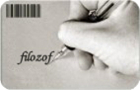 Bilindiği gibi, Calligra Suite’in yeni özellikler sağlayan, kullanıcı deneyimini geliştiren yeni sürümü Calligra Suite 2.9’un
Bilindiği gibi, Calligra Suite’in yeni özellikler sağlayan, kullanıcı deneyimini geliştiren yeni sürümü Calligra Suite 2.9’un 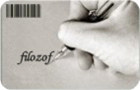 Hatırlanacağı gibi, çok sayıda düzeltme ve iyileştirmeyle gelen 3.18.6 Linux çekirdeği
Hatırlanacağı gibi, çok sayıda düzeltme ve iyileştirmeyle gelen 3.18.6 Linux çekirdeği 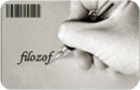 Hatırlanacağı gibi;
Hatırlanacağı gibi;